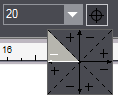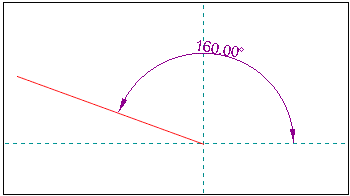[象限を選択]
|
|
|
[象限を選択] |
この角度決定機能によって、描画の際に必要となる角度計算が部分的に自動化され、状況依存の操作バーでの角度の決定が根本的に簡素化されます。この機能は、角度入力フィールドの隣に表示される [象限を選択] ボタンのクリックによって使用できます。このボタンをクリックしてマウスボタンを押したままの状態に保つと、象限ウィンドウが開きます (さらに下の例を参照)。この象限ウィンドウは、8つのセクション (4つの象限をそれぞれプラスゾーン (+) とマイナスゾーン (-) ゾーンに分割) に分かれた疑似座標系として表示されます。プラスゾーンとマイナスゾーンは座標軸角度ゾーンに対して適用されます (つまり、X 軸上方の Y 軸を90°ゾーンと定義します;隣接するマイナスゾーンを選択すると、入力した角度が90°から差し引かれ、最終的な角度が算出されます)。マウスポインタを象限ウィンドウ上に動かして選択したい象限セクションを強調表示させてください。ここで押していた左マウスボタンを放すと、このセクションが選択されます。第1象限のプラスゾーンがデフォルトのゾーンです。
幾何学オブジェクト (線分セグメント、弧線)、レイアウト要素 (選択されている場合には適切な [要素を配置] モードを介して) の角度属性を定義する場合に、[象限を選択] 機能を使用することができます。
|
|
注記:推奨:角度決定機能 [象限を選択] では、状況依存の操作バーで入力する角度が「0°~90°」の範囲内である必要があります。状況依存の操作バーの角度入力フィールドに数値が未入力である場合、象限を選択ボタンは使用できません。 |
アプリケーション
1.適切なモードを選択して、角度入力フィールドに希望する角度値を入力してください。角度決定機能 [象限を選択] は、角度値が0°~90°の範囲内である場合に有効です。
2.[象限を選択] ボタンをクリックして、マウスボタンを押したままマウスポインタを象限ウィンドウの希望する象限上に移動させます。ウィンドウは[象限を選択] ボタンのすぐ下に表示されます:
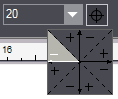
3.マウスボタンをはなし、選択を確定します。状況依存の操作バーに入力されている角度値を、選択した角度ゾーンに応じてプラスまたはマイナスすることで、実際の角度が計算されます。上の例では、角度値として20°を入力し、これを X 座標軸角度ゾーン (180°) からマイナスすることによって実際の角度である160°が算出されました。
サンプル
通常の線分の状況依存の操作バーで、角度入力フィールドに20°と入力しました。以下の象限選択を適用すると最終的な角度は110°(つまり、第2象限内の通常の線とY軸の角度は 20°)、示される寸法線が示唆:
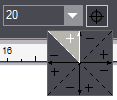
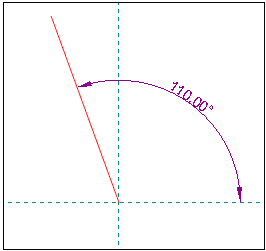
通常の線分の状況依存の操作バーで、角度入力フィールドに20°と入力しました。以下の象限選択を適用すると最終的な角度は160°(つまり、第2象限内の通常の線とX軸の角度は 20°)、示される寸法線が示唆: